Virusi prečaca su široko rasprostranjeni i njihovi su problemi uvijek bili dosadni običnim korisnicima sustava Windows. Kako su USB pogoni najlakši i najbrži način razmjene podataka, većina nas ih je usvojila. Ali njihovi skriveni virusi često se zanemaruju. Razmotrite tri scenarija - pokušaj instaliranja nečega s weba, umetanje pogona olovke u sustav prijatelja ili umetanje pogona olovke prijatelja u sustav. Ako je na bilo koji entitet u tim scenarijima zahvaćen virus, šanse da se cijeli sustav može srušiti prilično su velike. Ovih dana, Virus prečaca utvrdi da je mnoge uznemirio, a ako ste i vi pogođena žrtva, ovaj vam članak može pomoći.
Također pogledajte: - Formatirajte USB putem Comand Prompt
Dopustite mi da vam dam kratki pregled što je virus Prečac.
Odgovorna je za stvaranje prečaca za sve datoteke i mape prisutne u sustavu i blokira izvorne. Ova vrsta zlonamjernog softvera kasnije uklanja izvorne podatke i čini ih potpuno nepristupačnima. Postoje i događaji kada su vjerodajnice korisnika bile izložene virusu. Oni mogu utjecati na sustav interno utječući na pogone i mape ili na vanjske uređaje za pohranu spojene na sustav.
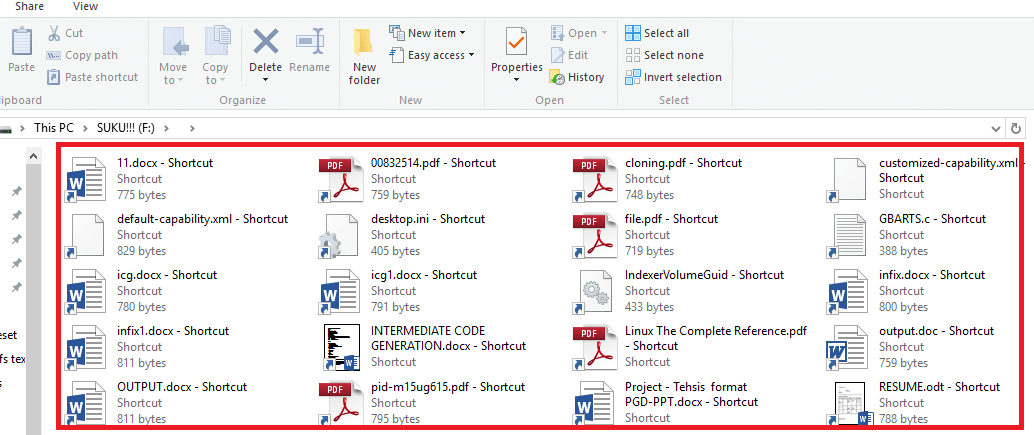
Ako vidite gornju sliku, sve se datoteke pojavljuju kao Prečac.
Ovaj će vas članak voditi kroz metode pomoću kojih možete u potpunosti ukloniti prečace s virusa USB flash pogoni ili pogoni olovke u sustavu Windows 10.
METODA 1: Koristeći naredbe sustava Windows
Prečaci virusa djeluju na atribute datoteka i mijenjaju ih. Izvorne datoteke premještaju na mjesto koje se ne može lako otkriti. Slijeđenje određenih Windows naredbi može pomoći u uklanjanju takvih virusa.
- Umetnuti zabodite olovku u predviđeni utor i provjerite je li otkriven na vašem računalu. Obratite pažnju i na slovo pogona. U mom slučaju otkriven je u Ž: voziti.
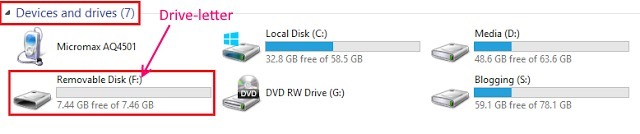
- Pritisnite tipku Windows + X i odaberite opciju Naredbeni redak (Admin)za otvaranje naredbenog retka u načinu administratora.
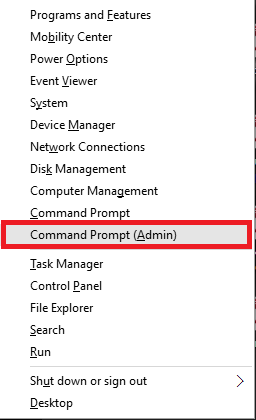
- Nakon što se otvori prozor, upišite donju naredbu.
ATTRIB ‐H ‐R ‐S / S / D F: *. *
Zamijenite F: u gornjoj naredbi slovom pogona s kojim je povezan vaš pogon olovke.
Ostali atributi u naredbi označavaju:
-R: Morate stvoriti izvorne datoteke iz prečaca.
-S: Ponovno uključite trenutne datoteke s USB pogona u sustav.
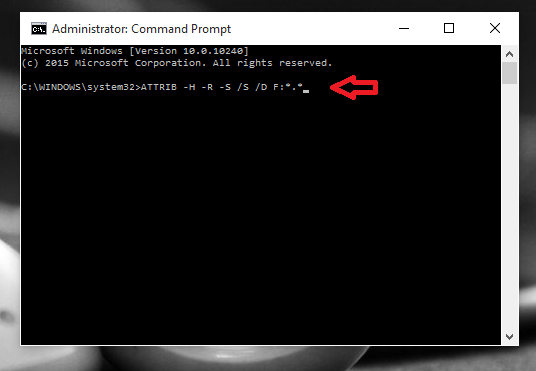
Sada će se vaše datoteke prečaca ponovno pretvoriti u normalne datoteke. Izbrišite nepoznate datoteke iz pogona olovke nakon završetka postupka naredbe. Nakon toga preporučuje se kopiranje svih korisnih datoteka s USB-a u bilo koju mapu na računalu, a zatim formatirajte USB.
- Otvorite pogođenu mapu da biste pronašli virus uklonjen.
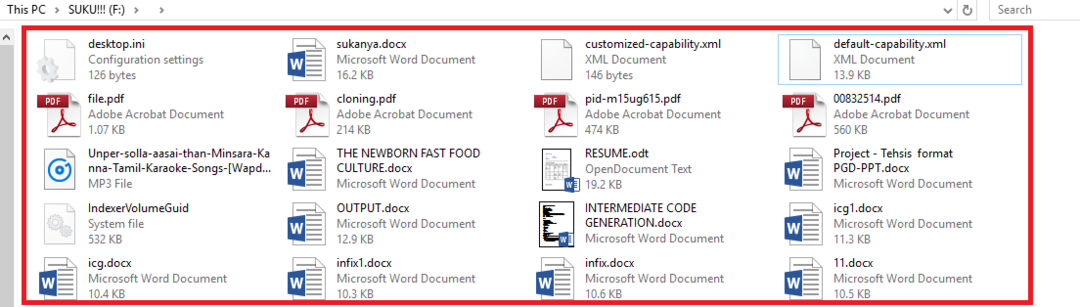
Izvorne datoteke su sada oporavljene
METODA 2: Korištenje batch datoteka za uklanjanje virusa prečaca
U paketnim datotekama nalazi se unaprijed napisani program koji može pomoći u uklanjanju virusa prečaca kada se izvrše.
- Umetnuti svoj pogon olovke / USB bljeskalicu u utor i provjerite je li otkriven na vašem računalu.
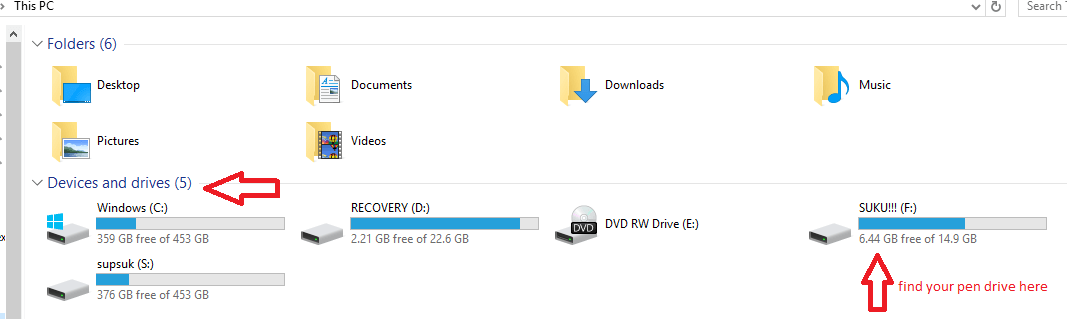
- Otvori Notepad pretraživanjem na traci za pretraživanje na dnu radne površine.
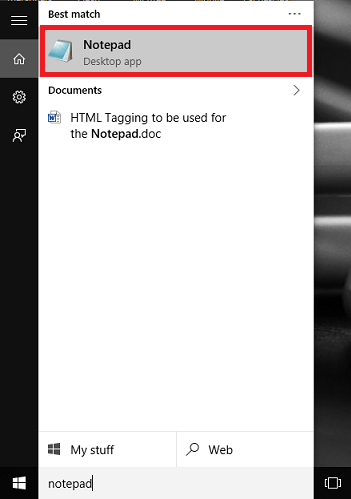
- U njega upišite donju naredbu.
@echo off
attrib ‐h ‐s ‐r ‐a / s / d F: *. *
@ echo complete
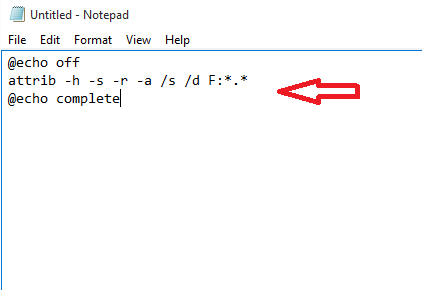
- Spremite datoteku kao prečacvirusremover.bat i promijenite vrstu datoteke kao Sve datoteke kao što je prikazano na snimci zaslona u nastavku.
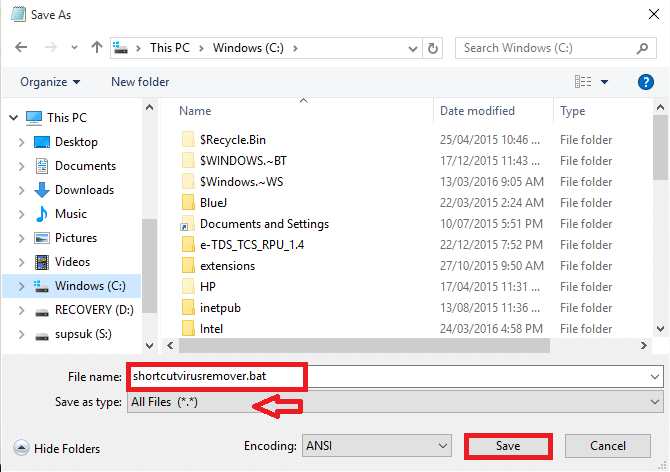
- Sada kliknite desnom tipkom miša na upravo spremljenu datoteku i Pokrenite ga u Administratoru način rada.
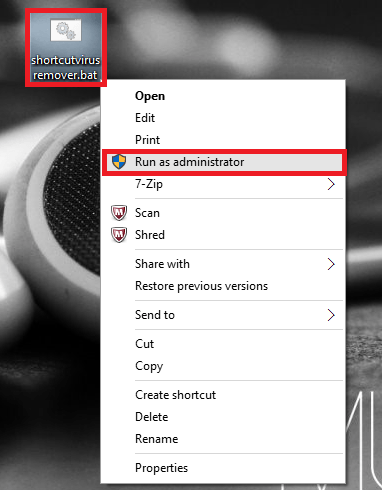
- To može automatski izbrisati sve viruse prečaca otkrivene na vanjskim uređajima.
To je to. Isprobajte gore navedene metode za rješavanje problema s virusom prečaca. Nadam se da vam je ovaj članak bio koristan.


